http://www.verizon.com.do/net/productosyservicios/datos/internetflash/instalacion/verificacionpc.asp?categoria=rflash
Verificación del Computador
Su computador necesita una serie de componentes para poder instalar el servicio de Internet Flash adecuadamente.
Para realizar esta verificación sólo siga los siguientes pasos:
Introduzca el “CD para Verificación de la PC” en la unidad de CD de su PC.
Utilizando el Windows Explorer, ejecute el Programa “Tango Qualifier Generic 1.0”, haciendo doble click en el ícono que representa a este programa.
1.- Al ejecutar el programa aparecerá la siguiente pantalla. Presione el botón next.
2.- En esta pantalla, presione I Accept
3.- Aparecerá esta pantalla... y luego....
Finalmente, aparecerá esta pantalla. Si en su PC aparece el mensaje “Congratulations! Your computer qualifies for broadband service”, entonces la misma está apta para la instalación del servicio y usted puede continuar con el paso .
Importante: Si su PC no posee todos los componentes requeridos por el servicio, usted deberá completarlos antes de continuar con la instalación. Para información adicional, favor contactar al HELP DESK al número 809-220-1111 (desde el interior sin cargos).
1.- Desconecte el cordón del mini-jack.
2.-Conecte filtro al mini-jack
3.- Conecte el cable del teléfono en el conector identificado como “PHONE”.
Instalación del Modem ADSL
Luego de instalar los filtros, usted debe instalar apropiadamente su modem ADSL. Para ello, simplemente siga estas sencillas instrucciones.
1. ¿Cómo se instala el módem?Identificar cables y conectores necesarios para la instalación.
El modem ADSL está provisto de una serie de conectores para la instalación de los diferentes cables necesarios para configurar el servicio.
Estos conectores están en la parte posterior del modem y se identifican fácilmente mediante las siguientes gráficas.
En estas gráficas se debe prestar especial atención a los siguientes conectores:
DSL, que es donde se conectará el cable telefónico (RJ11) cuyo otro extremo va conectado a una salida del número donde se desea instalar el servicio. Este cable es similar al que se utiliza para conectar los teléfonos normales a las salidas telefónicas.
ENET, que es donde se conectará el cable (RJ45) que va desde el computador hasta el modem. Estos son más gruesos que los de teléfono y se debe tener precaución a la hora de escoger el cable correcto, ya que el kit incluye dos cables de este tipo. El cable correcto, en el caso de conexión directa del modem al computador, es el que no posee una etiqueta que dice X-OVER. Todos los cables necesarios se incluyen en el Kit.
CABLE DE POWER, que es donde se conectará la fuente de poder que provee al módem de la energía necesaria para su operación.
2. Conectar los cables y energizar el modem.Luego de identificados los cables y los conectores:
Identifique la salida telefónica disponible de su residencia o negocio, inserte un extremo del cable telefónico (RJ11) en esta salida y el otro extremo introdúzcalo el conector identificado como DSL en la parte posterior del modem.
Identifique la salida de red disponible (ENET) en la parte posterior del modem, inserte un extremo del cable de red (RJ45) a este conectador del modem y el otro extremo insértelo en el espacio disponible para estos fines en la tarjeta de red de su computador.
Identifique el Cable de Power y conecte la fuente de alimentación a una salida eléctrica disponible del inmueble.
En extremo izquierdo del modem, localice el interruptor de encendido y presiónelo para encender la unidad. Observe el indicador luminoso identificado como Sys en la parte frontal de la unidad. Este indicador se tornará verde y fijo en breves segundos indicando que la unidad está operando correctamente. Así mismo, el indicador identificado como DSL parpadeará por unos minutos y luego se tornará verde y fijo.
Esto indica que el modem ha sincronizado correctamente a la red de Verizon y puede seguir adelante con el siguiente paso. En caso contrario consulte la sección “Solución de Problemas” del “Manual de Usuario” que se incluye en el kit.
Configuración del Computador
¿Cómo se configura?Nota: Las instrucciones proporcionadas a continuación le permitirán configurar su computador para acceder a Internet. Si su sistema operativo es diferente o necesita más información, consulte el “Manual del Usuario” provisto con el Kit.
Para Windows XP:
Se deben seguir los pasos siguientes:
Paso 1
Se le da un clic a Start (Inicio) se selecciona control panel ver la figura siguiente.
Paso 2
Se le da doble clic a Network Connections.
Paso 3
Se selecciona el icono de Local Área Connection correspondiente a la tarjeta de red instalada
Paso 4
Se le da un clic con el botón derecho del mouse y seleccionamos propiedades.
Paso 5
Le ponemos los datos como sigue según la imagen siguiente:
Seleccionamos Internet Protocol (TCP/IP).
Paso 6
Para mayor informacion:
http://www.verizon.com.do/servicioalcliente/informacionyayuda/confic_adsl_winxp.asp



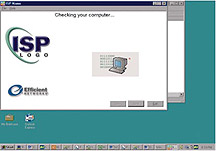







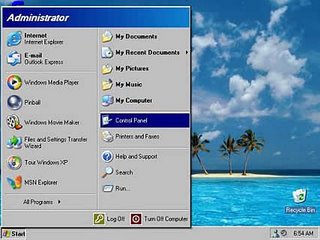
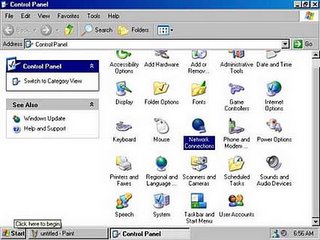
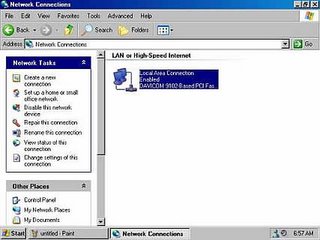

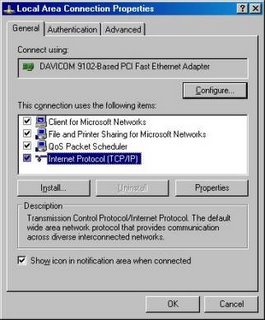
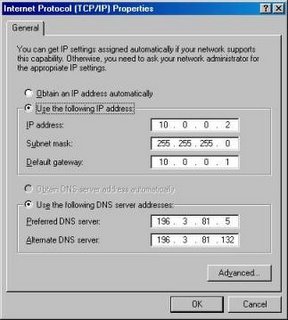
0 comentarios:
Publicar un comentario